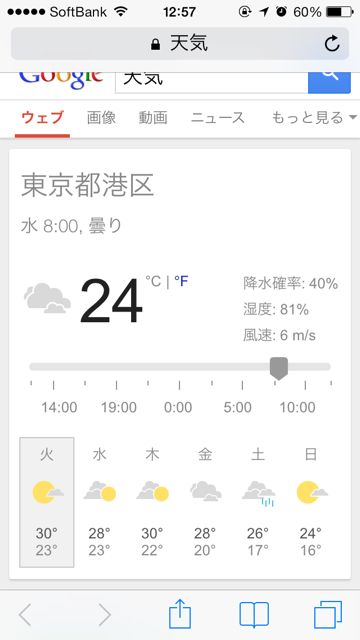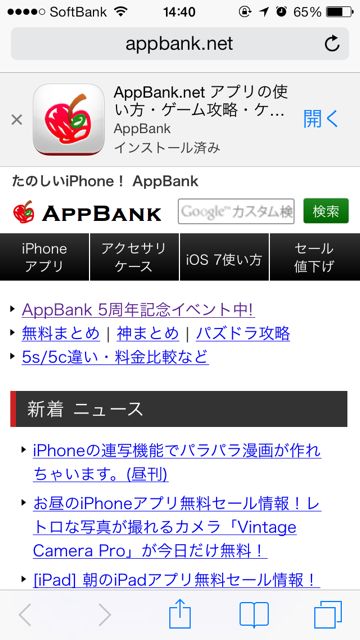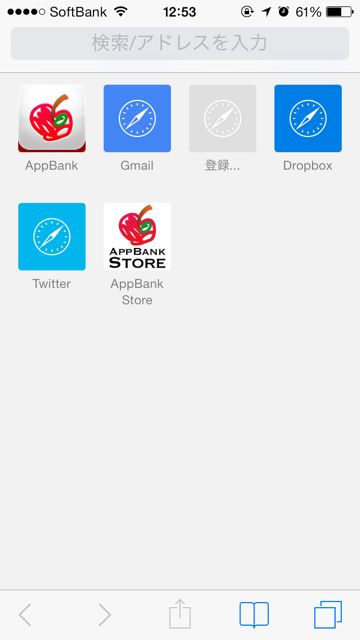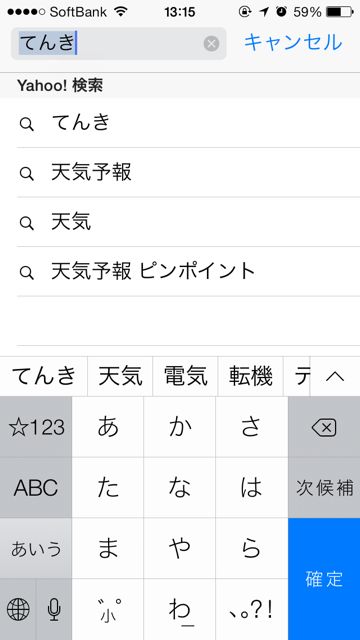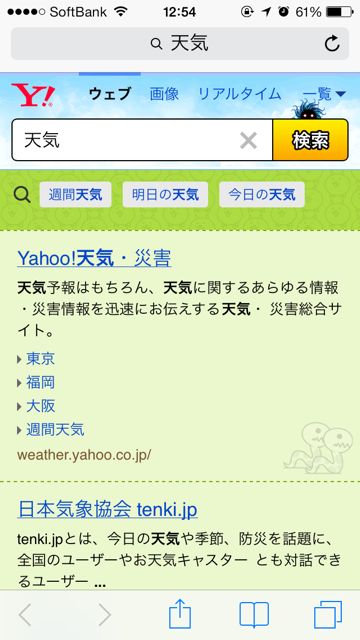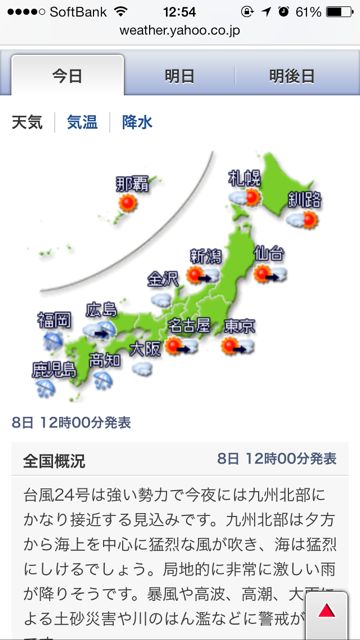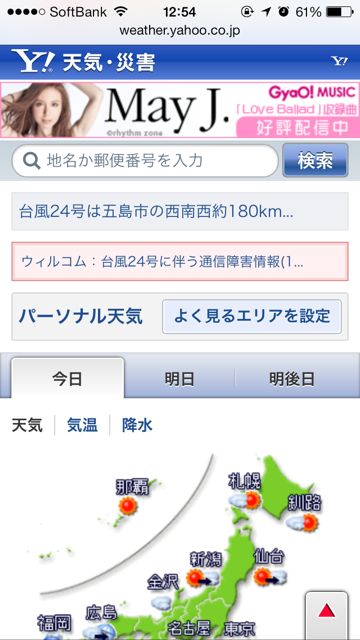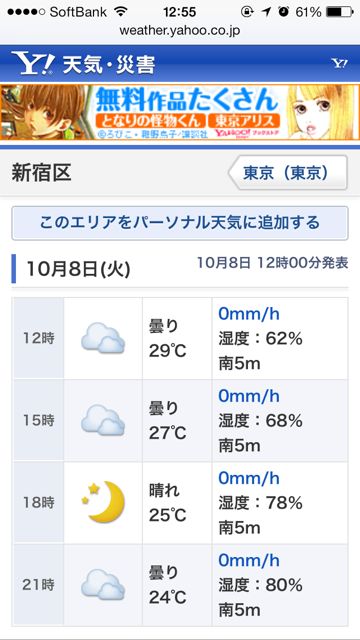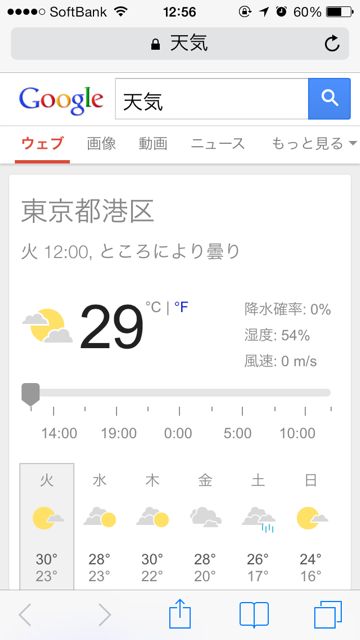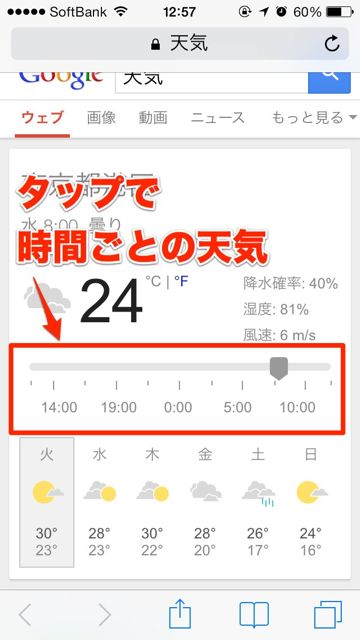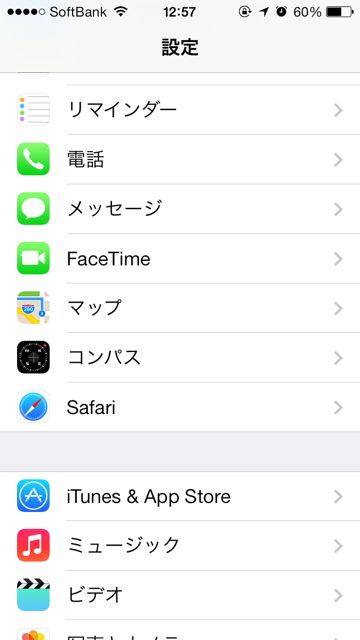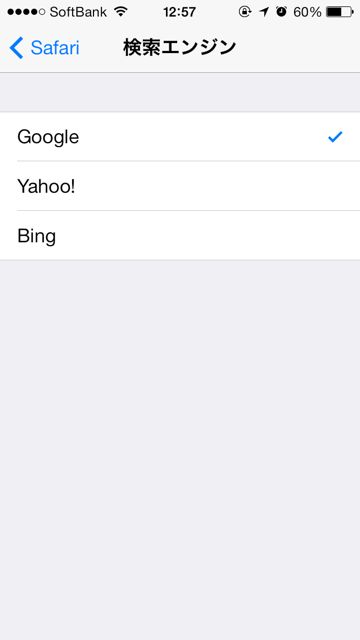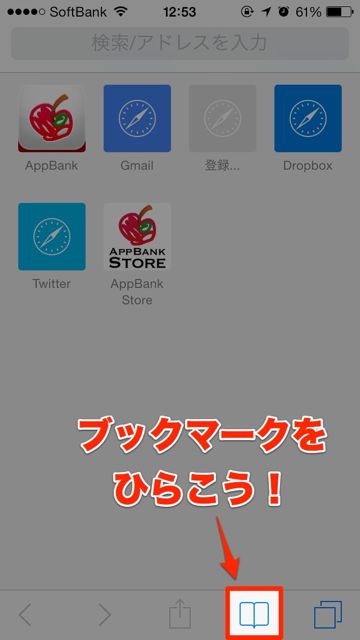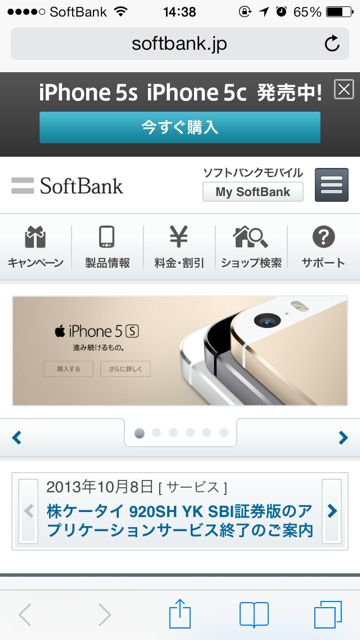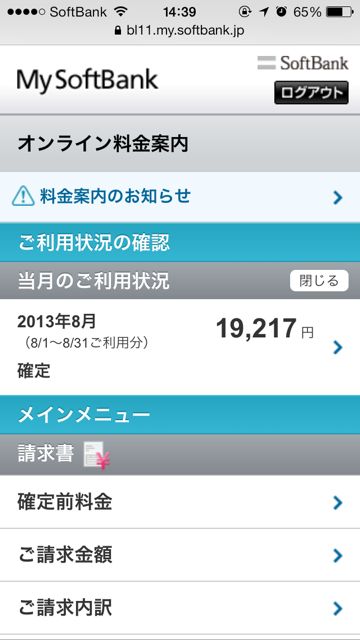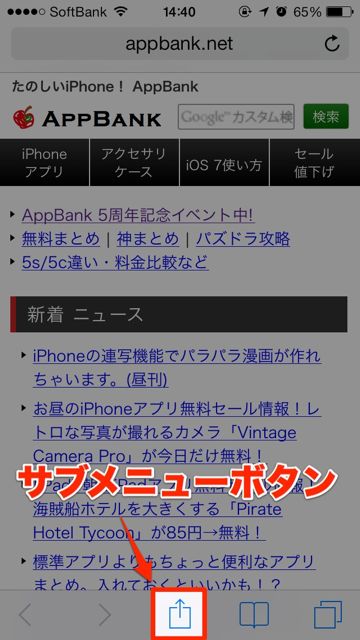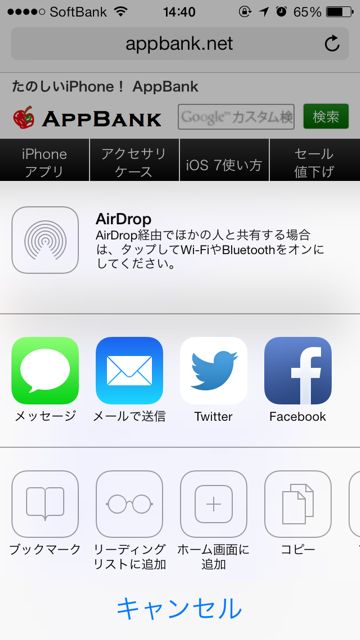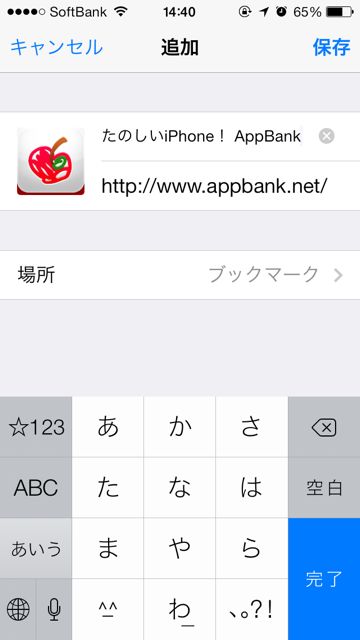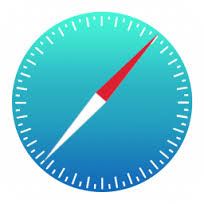iPhoneでインターネットを楽しむための基本操作や、便利な使い方をチェック!
スマホと言えばパソコンみたいにインターネットを楽しめる端末です。
インターネットが自由に使えれば、普段気になっている情報をすぐに調べられます。例えば天気予報、台風情報、乗り換え案内、最新ニュースなどです。
テレビ以外でもチェックできる情報を、iPhoneでチェックしてみましょう。
iPhoneでインターネットをはじめよう
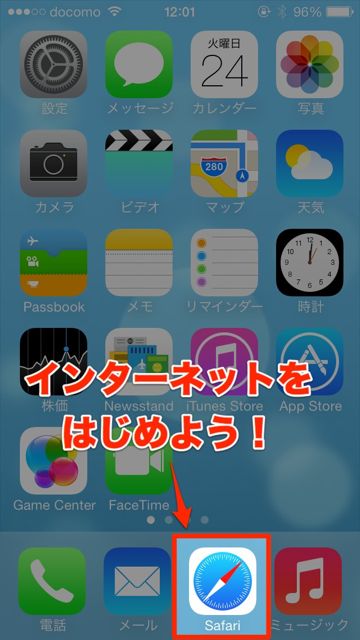 iPhoneでインターネットを楽しめるアプリは「Safari(サファリ)」です。
iPhoneでインターネットを楽しめるアプリは「Safari(サファリ)」です。
青い方位磁石のようなマークですが、「広大なインターネットの世界にコンパスを持って冒険に出かける」というような意味があるそうです。
Safariで天気予報を調べてみよう
画面内にあるアイコンは、お気に入り登録したページへのショートカットボタンです。
最初から登録されているサイトが何個かあります。
では、天気予報を検索してみます。
キーボードの【完了】をタップするか、画面上の虫眼鏡マークの横の「天気」をタップします。
検索結果から「Yahoo!天気・災害」を選ぶと、テレビで見たことがあるような全国天気予報をチェックできます。
ピンポイント天気を調べるには、天気予報の上部にある検索ボックスに「郵便番号」などを入力して調べられます。
検索サイトをYahooからGoogleに変更してみよう
iPhoneを購入した時に設定されている検索サイトは「Yahoo!Japan」です。Yahooも便利なのですが、天気予報を調べるならGoogleをオススメします。
Googleに設定すると「天気」と検索するだけで、その場所の天気予報をピンポイントで表示してくれるのです。
さらに、スライダーをタップすれば、時間ごとの天気もわかります。
Googleへの切り替え方
検索サイトをGoogleに切り替えるには「設定」アプリの【Safari】→【検索エンジン】→【Google】とタップです。
ブックマークの中にある便利なページを使おう
この中には「ブックマーク」されたページが本の目次のようにストックされています。
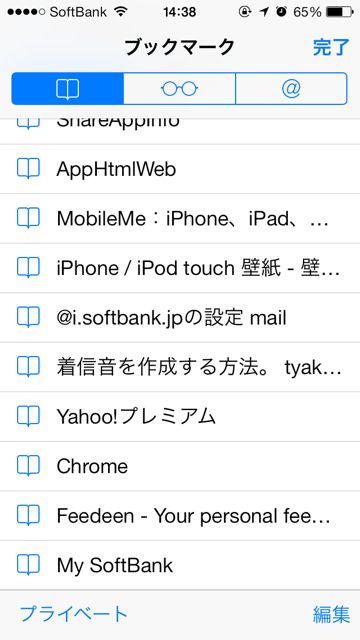 また、最初から入っているブックマークに「各キャリアのサポートページ」があります。
また、最初から入っているブックマークに「各キャリアのサポートページ」があります。
私はソフトバンクのiPhoneなので「My Softbank」というブックマークあります。
サポートページやマイページにログインすると、確定前の料金や実際に支払った額などをチェックできる「ご請求料金」が確認できます。
ブックマークを増やそう
毎日チェックしにいくページを毎回検索ウィンドウに入力して探すのは大変です。
そんな時は「ブックマーク」にページを追加して、いつでも呼び出せるようにしちゃいましょう。
画面下部中央にある、四角から矢印が上にでている【サブメニューボタン】をタップします。現れたメニューから【ブックマーク】をタップします。
これでいつでもブックマークから呼び出してページを開けます。
いつも持ち歩くiPhoneをガンガン使い倒して、インターネットの楽しい情報をみつけてみてください!